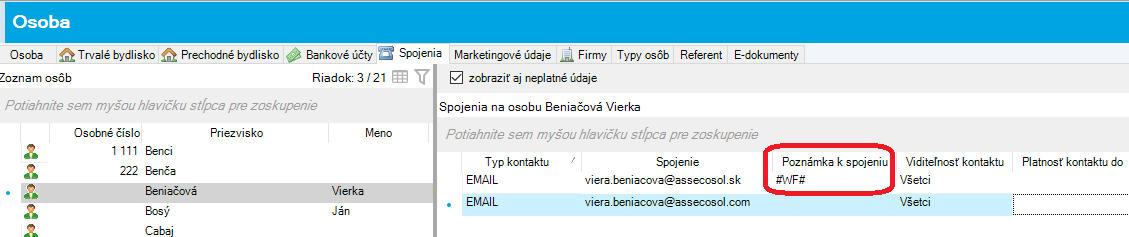Workflow - Rola
| |
Voľba je prístupná len administrátorom Workflow. |
Obsah
Workflow - Rola
Evidencia rolí pre Workflow určuje nastavenie užívateľov, ich prácu a oprávnenia v rámci Worflow.
Zmeny od verzie 23.10fix3
Na záložke *Rola pribudli 2 nové stĺpce:
- Typ evidenčnej položky- pri editovaní Role pribudol nový checkbox Typ evidenčnej položky. Treba ho zaškrtnúť v pripade, že používateľ potrebuje nastaviť členom výbrané evidenčné položky - napríklad potrebuje administrátora pre pre Nákupne objednávky.
- Typ role - možnosť výberu z týchto typy rolí: NORMAL, Administrátor (Admin), Vlastník (OWNER), Nadriadený (SUPERIOR), Nadriadený CEP (SUPERIOR_CEP)
Na záložke Členovia pribudol selectbox Typ evidenčnej položky. Vždy je možné vybrať iva jednu položku. Ak má mať člen viacero evidenčných položiek, je možné pridať ho opakovane s viacerými typmi evidenčnej položky. Ak má mať právo na všetky, selectbox ostane prázdny. Nie je potrebné pridávať všetky.
Záložka Rola
Systémovo sú už vytvorené dve základné role:
- ADMIN - táto rola je štandardne viditeľná pre používateľov, ktorí majú pridelenú databázovú rolu DL_ADMIN a následne pre užívateľov, ktorým je pridelená.
- OWNER - rola vlastníka. Pod pojmom vlastník je treba rozumieť používateľa, ktorý vytvoril doklad.
Ostatné role vytvára administrátor Workflow.
v základnom menu zvoľte voľbu Spoločné => Workflow => Rola. Po otvorení okna je otvorená záložka Rola. Kliknite na akciu Pridať. V otvorenom formulári vyplňte nasledovné údaje:
- Kód - zvoľte jednoznačný kód pre vytváranú rolu
- Názov - vyplňte názov role
- Organizačná štruktúra - ak zvolíte túto možnosť, budete mať pre užívateľov v rámci role možnosť zvoliť prvok organizačnej štruktúry, pre ktorý budú môcť schvaľovať doklady.
Údaje je potrebné nahrať do databázy kliknutím na akciu Zapísať.
Po vytvorení základnej definície Role je potrebné priradiť jej členov a prípadných zástupcov v ďalších záložkách.
Záložka Členovia
V záložke definujete zoznam členov pre jednotlivé role Workflow. V základnom zozname rolí označte riadok, ktorému chcete prideliť členov, kliknete na záložku Členovia a následne na akciu Pridať. V otvorenom formulári vyplňte nasledovné údaje:
- Používateľ - vyberte zo zoznamu používateľov
- Osoba - údaj nevypĺňate - doplní sa systémovo, pokiaľ má daný užívateľ priradenú osobu
- E-mail: - udaj nevypĺňate - doplní sa systémovo a je to povinný údaj. Ak sa systémovo nedoplní, je treba ho pridať do číselníka Osoba v karte Spojenia - Typ kontaktu - EMAIL. V prípade viacmandantných databáz musíte tento údaj pridať v tom mandantovi, v ktorom je daná osoba vytvorená.
- Dávková notifikácia - týmto parametrom je možné nastaviť, aby emaily nechodili okamžite po zmene v scenári, ale dávkovo. Na základe definovaného nočného jobu.
- Upomienka - máte možnosť nastaviť, či danému členovi scenára bude chodiť upomienka, ak nebude dlhodobo reagovať na priradené úlohy.
- Platnosť od:/Platnosť do: - údaje platnosti vyplníte len v prípade, že chcete časovo obmedziť pridelenie člena k danej roli
- Organizačná štruktúra - možnosť vyplnenia údaja je len v prípade, že ste v záložke Role zvolili možnosť Organizačná štruktúra. Jednému členovi môžete priradiť aj viac prvkov Organizačnej štruktúry tak, že ich postupne vymenujete v nových pridaných záznamoch. Prvky Organizačnej štruktúry je potrebné vymenovať presne - nie je tu zapracovaná stromová hierarchia - ak je jeden prvok OŠ podriadený inému prvku, treba k obom prvkom pristupovať samostatne.
Údaje je potrebné nahrať do databázy kliknutím na akciu Zapísať.
Záložka Zástupcovia
| |
V tejto záložke definuje adminstrátor Workflow zástupcov pre jednotlivých členov v roliach. Každý užívateľ má okrem toho možnosť definovať vlastných zástupcov, aj prezerať si kto definoval ako zástupcu jeho - v časti Workflow - Moje úlohy. |
V základnom zozname rolí označte riadok, ktorému chcete prideliť zástupcov, následne kliknite na záložku Členovia, označte riadok s členom, ktorému chcete priradiť zástupcov, kliknete na záložku Zástupcovia a následne na akciu Pridať. V otvorenom formulári vyplňte nasledovné údaje:
- Používateľ - vyberte zo zoznamu používateľov
- Osoba - údaj nevypĺňate - doplní sa systémovo, pokiaľ má daný užívateľ priradenú osobu
- E-mail: - udaj nevypĺňate - doplní sa systémovo, pokiaľ má daná osoba vyplnené spojenie - Typ - EMAIL
- Platnosť od:/Platnosť do: - údaje platnosti vyplníte len v prípade, že chcete časovo obmedziť pridelenie zástupcu
Údaje je potrebné nahrať do databázy kliknutím na akciu Zapísať.
Návrat na stránku Workflow - SPIN2.